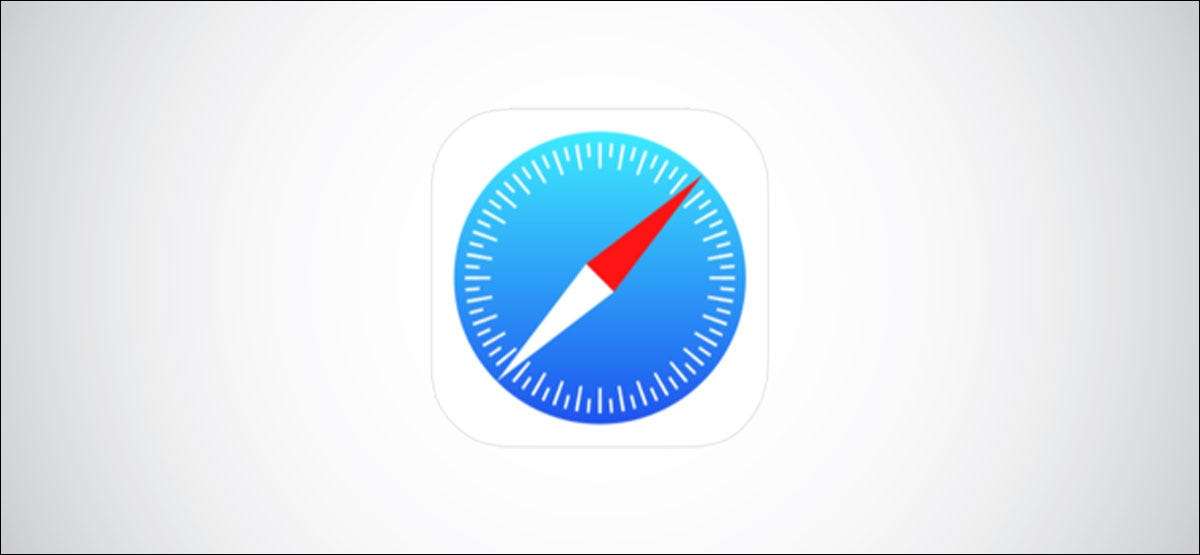
Quando fai clic con il pulsante destro del mouse su qualsiasi pagina Web in Safari su Mac, non rivela la sorgente della pagina Mostra e ispezionare i pulsanti elementi. Per vederli, è necessario abilitare il menu di sviluppo, ti mostreremo come farlo.
Dopo aver abilitato il menu Sviluppa, facendo clic con il tasto destro del mouse su uno spazio vuoto su qualsiasi sito Web rivelerà l'elemento di ispezione e mostra i pulsanti di origine della pagina. Questi ti permettono di dare un'occhiata al codice sorgente di qualsiasi sito web, che è utile per le cose come scaricare immagini da siti Web e codice di debug o scoprire ciò che assomiglia dietro qualsiasi sito (per i progettisti di siti Web).
Come abilitare il menu Sviluppa in Safari su Mac
È possibile attivare facilmente il menu Sviluppo in Safari seguendo un paio di passaggi. Apri Safari sul tuo Mac e fai clic sul pulsante "Safari" nella barra dei menu.
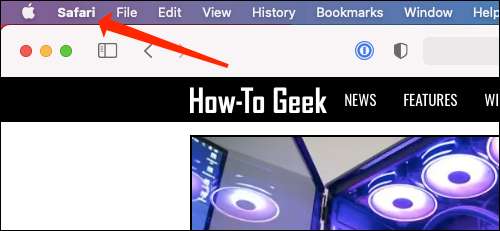
Quindi, seleziona "Preferenze". In alternativa, è possibile utilizzare il comando di scelta rapida della tastiera +, (comma). Questo aprirà anche preferenze Safari.
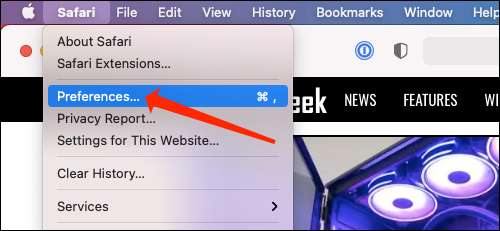
Vai alla scheda "Avanzate".
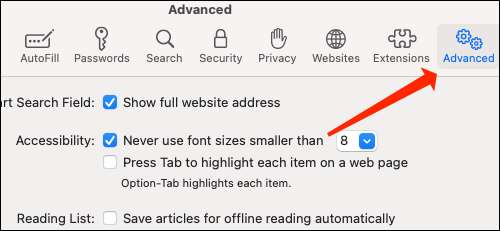
Seleziona la casella per "Mostra menu Sviluppa nella barra dei menu".
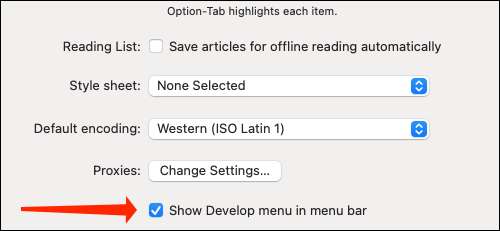
Ora il menu Sviluppo apparirà tra segnalibri e finestra in alto.
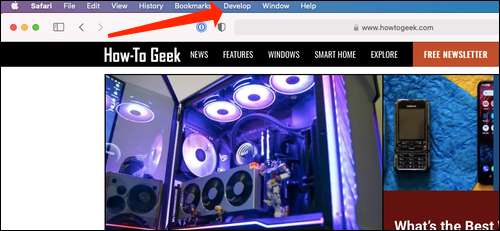
Oltre ad essere in grado di visualizzare la sorgente della pagina, ciò ti consentirà di accedere alle funzionalità focalizzate dagli sviluppatori, come disabilitare JavaScript su qualsiasi sito web.
Come visualizzare la sorgente della pagina in Safari su Mac
Una volta che hai abilitato il menu Sviluppo, ci sono un paio di modi per visualizzare la sorgente della pagina in Safari.
Apri qualsiasi sito Web in Safari e fai clic con il pulsante destro del mouse sullo spazio vuoto sulla pagina. Ora, seleziona "Mostra sorgente della pagina". Puoi anche arrivare a questo menu utilizzando l'opzione di scelta rapida della tastiera + comando + u.
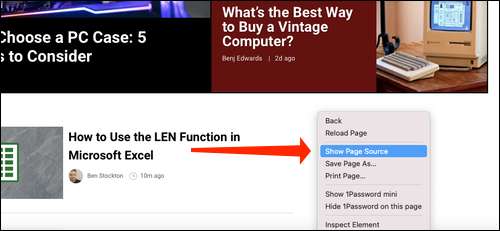
Se stai cercando immagini o altri elementi multimediali da qualsiasi pagina Web, Safari rende facile trovarli. Nel riquadro di sinistra, vedrai varie cartelle come immagini, font, ecc. Fare clic sulla cartella "Immagini" per trovare rapidamente le foto di cui hai bisogno.
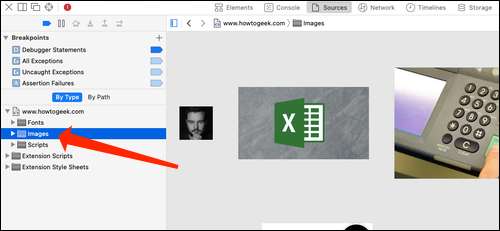
Dopo aver selezionato un'immagine, è possibile visualizzare facilmente i suoi dettagli aprindo la barra laterale dei dettagli. Il pulsante per aprire questo si trova in alto a destra della console, appena sotto l'icona del cambio. Puoi anche aprirlo con l'opzione di scelta rapida + comando + 0.

Fai clic su "Risorsa" nella parte superiore della barra laterale dei dettagli per visualizzare i dettagli, come la dimensione dell'immagine e il suo URL completo.
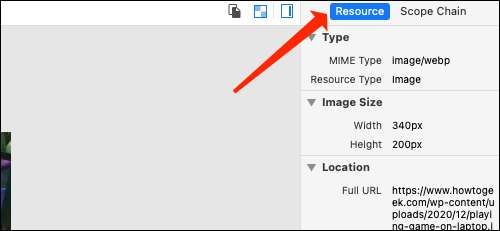
È possibile modificare facilmente la posizione della console di origine della pagina. Ci sono due pulsanti in alto a sinistra di questa console, proprio accanto al pulsante X. Fare clic sull'icona Rettangolo per spostare la console su un lato diverso all'interno della finestra del browser.
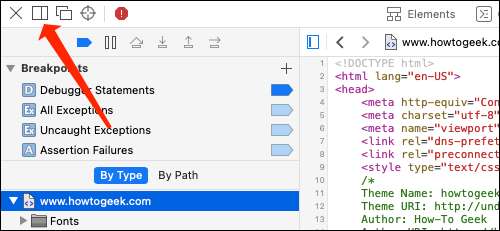
Se desideri aprire la console di origine della pagina in una finestra separata, puoi fare clic sull'icona di due rettangoli. Questo staccerà la console e lo aprirà in una finestra separata.
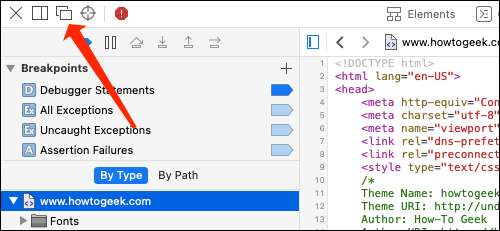
Per controllare il codice per qualsiasi elemento specifico nella pagina, è possibile fare clic con il pulsante destro del mouse su quell'elemento e selezionare "Ispeziona l'elemento". Questo ti porterà direttamente al codice per l'elemento selezionato.
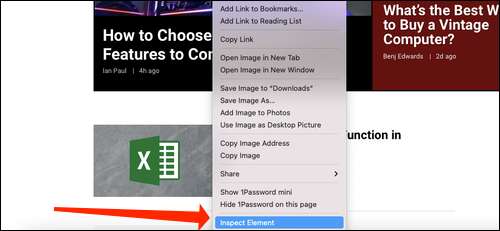
Ogni volta che hai finito di guardare il codice, fai clic sul pulsante X per chiudere la console di origine della pagina e tornare alla navigazione su Safari. Puoi anche controllare come visualizzare la sorgente della pagina del sito Web in Google Chrome. qui.
IMPARENTATO: Come visualizzare la sorgente HTML in Google Chrome






